Cómo navegar por la página principal de YouTube cuando está conectado
La página de inicio de YouTube es una bestia caprichosa. Alguna vez fue la fuente de descubrimiento para los usuarios de YouTube. Si estabas buscando nuevos contenidos, la página de inicio era el lugar para estar. Con los años, sin embargo, YouTube ha cambiado la experiencia de la página de inicio.
Conteúdo
Muchos cambios se han atado a la voluntad de la empresa para conocer sus usuarios. Los usuarios que han iniciado sesión con cuentas y que tienen un historial de uso de YouTube ver vídeos que podrían apelar a ellos en función del uso pasado. Los nuevos usuarios y los que no se haya identificado ver las cosas que están actualmente más popular en el sitio.
Mientras está conectado a YouTube cuando ves vídeos, el sitio está manteniendo ocupado un registro de todo lo que ve y tratando de formar una idea de qué tipo de vídeos que quieras. Esta información impulsa dinámicamente la página de inicio que se ve, y YouTube intenta mostrar vídeos que piensa que te gusta. Tu página de inicio vendrá a ser dominado por material que es similar al material que has visto en el pasado.
He aquí un rápido recorrido por lo que es probable que veamos al iniciar la sesión después de crear una cuenta. Echa un vistazo para ver cómo una página de inicio de YouTube se ve al iniciar sesión y, a continuación, leer las descripciones en la siguiente lista.
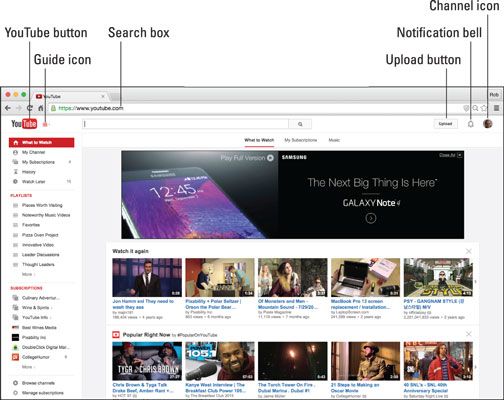
A lo largo de la parte superior de la página de inicio
El botón de YouTube: A pesar de que se ve exactamente como el logotipo de YouTube, este botón realidad hace algo además de buscar pretty- clic en él siempre le trae de vuelta a la página principal de YouTube.
El icono de la Guía: Este botón, que consiste en tres barras horizontales con una pequeña flecha hacia abajo, se sienta al lado del botón YouTube. Al hacer clic en ella aparece una guía de canales y temas que puedan ser de interés para el espectador.
El cuadro de búsqueda: Aquí es donde usted busca vídeos. Introduce palabras clave para encontrar videos que probablemente se adapten a lo que estás buscando.
El botón Upload: Cuando estés listo para subir un video, a empezar por el uso de este botón.
La campana Notificaciones: Como gerente de canal de YouTube, usted puede ser notificado cuando la actividad que ocurre en su canal, incluyendo comentarios, compartir videos, y mucho más.
Canal icono: Un botón de imagen redonda muestra el icono del canal te ocurrió o una imagen asociada a tu ID de Google cuando se está conectado. Utilice esta opción para llegar al Creador de estudio, que es vuestro YouTube # 173- " centro de control de misión, " o para configurar su cuenta de YouTube # 173-settings.
Por el lado izquierdo de la página principal
Las funciones del menú corriendo por el lado izquierdo de la pantalla complementan la funcionalidad de los que se ejecutan en la parte superior y se centran más en el contenido. Puede cambiar lo que se muestra en el lado izquierdo por # 173-clic en el icono de la Guía.
Qué ver: Esta opción está seleccionada por defecto cuando llegue a la página principal de YouTube. Cuando se selecciona esta sección, la ventana principal del sitio que muestra las listas de canales y vídeos que YouTube asume que te gusta:
Mi canal: Al hacer clic en este enlace nos lleva a la página principal de su canal de YouTube y le muestra cómo otros espectadores ven. Mi Canal incluye arte canal, remolques vídeo, secciones y canales recomiendas.
Mis subscripciones: Aquí es donde puede administrar los canales en los que estés suscrito. Las suscripciones son una buena manera de hacer un seguimiento de los canales que le gustan en YouTube, pero el modelo de suscripción ha cambiado mucho en el último par de años.
Historia: Haga clic aquí para revisar su historial de YouTube, que puede ser extensa. Usted puede seguir los canales que ha visitado y que los vídeos que has visto, e incluso ver su historial comentario, todo en un solo lugar.
Ver despues: Este enlace conduce a una lista de videos que has marcado para su posterior visualización utilizando el botón Más tarde reloj creativamente nombrado en la ventana del reproductor de YouTube.
Listas de reproducción: Listas de reproducción son una gran manera de organizar los vídeos que has descubierto en YouTube. En esta sección se destacan algunos de tus listas de reproducción y tiene un enlace activo a la página de Gestión de lista de reproducción. Allí, usted puede crear y editar listas de reproducción para su propio consumo, o se puede utilizar para organizar los vídeos en su canal.
Suscripciones: En esta sección se destacan algunos de sus suscripciones y tiene un enlace activo a la página de administración de suscripciones. Usted aprendió antes que las suscripciones son una buena manera de hacer un seguimiento de los canales que le gustan en YouTube.
Navega Canales: Este enlace te lleva a una página donde YouTube hace sugerencias de los canales que te pueden interesar en función de sus hábitos de visualización anterior.
Administrar Suscripciones: Haga click para ir a la página de administración de suscripciones, donde se puede controlar cómo sus suscripciones se organizan y cómo se le notifique acerca de la actividad en los canales a los que está suscrito.
Publicidad en la página principal de YouTube
Por último, pero no menos importante, el elemento más grande de la página de destino de YouTube es un anuncio - a veces con ya veces sin su propio, video incorporado. Probablemente el anuncio no es lo que vinieron a YouTube para ver, pero los ingresos por publicidad mantiene las luces encendidas y el vídeo que fluye.






